
- •Построение 3d моделей с ребрами жесткости в системе компас
- •Построение 3d моделей с ребрами жесткости в системе компас
- •1 Построение основания
- •По центру и вершине
- •2 Построение центральной цилиндрической бобышки
- •3 Построение левой и правой цилиндрических бобышек
- •4 Построение сквозных отверстий
- •5 Построение отверстий в центральной бобышке
- •6 Скругление ребер основания
- •7 Построение ребер жесткости (тонких перегородок)
- •8 Сечение по эскизу
- •9 Исключить из расчета. Включить в расчет
- •10 Изменение конфигурации ребра жесткости
- •Литература
3 Построение левой и правой цилиндрических бобышек
В основании цилиндрических бобышек лежит плоский эскиз в форме окружностей, выдавленных на определенное расстояние. Эскизы добавляемых к детали бобышек лежат на плоской грани детали. Курсором укажите эту грань. Как только верхняя грань основания детали подсветится, перейдите в режим редактирования эскиза .
С помощью Вспомогательных горизонтальных и вертикальных прямых наметьте положение центра детали. А с помощью вспомогательных параллельных прямых наметьте положение левой и правой бобышки. Нажмите кнопку Ввод окружности на странице Геометрические построения Инструментальной панели. Нажмите кнопку Диаметральный размер и установите размер диаметра окружности 18 мм.
Постройте две окружности диаметром 18 мм. Эскиз бобышек готов (рисунок 16).
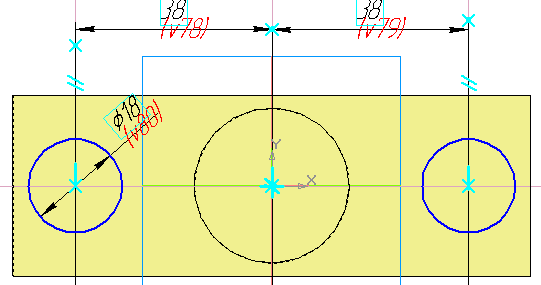
Рисунок 16 – Эскиз бобышек диаметром 18 мм
Щелчком на кнопке Эскиз на Панели управления закройте эскиз. Система вернется в режим трехмерных построений. Нажмите кнопку операция выдавливания на странице Построение детали. Убедитесь, что в качестве направления выдавливания установлено Прямое.


Рисунок 17 – Введение параметров для создания бобышек
В поле Расстояние введите согласно чертежу 10 мм (рисунок 17) и нажмите кнопку Создать. Система выполнит построение бобышек, а в Дереве построения появится новый элемент Операция выдавливания:3. После этого модель будет выглядеть так, как это показано на рисунке18.
![]()
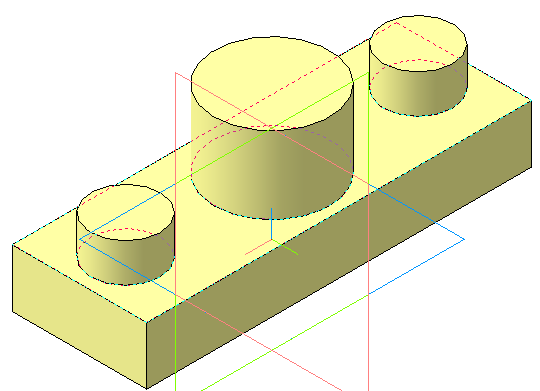
Рисунок 18 – Вид модели детали после выполнения операции
выдавливания двух бобышек
4 Построение сквозных отверстий
Эскизы вырезаемых в бобышках отверстий лежат на верхней плоской грани этих бобышек. Курсором укажите верхнюю грань левой бобышки. Как только она подсветится, перейдите в режим редактирования эскиза . Постройте окружность диаметром 10 мм. На второй бобышке не высвечивается привязка к Центру, поэтому лучше зеркально отразить эскиз отверстия. Для этого дополнительно постройте Вертикальную вспомогательную прямую и, используя команду Симметрия, отразите отверстие Ø 10 мм (рисунок 19).

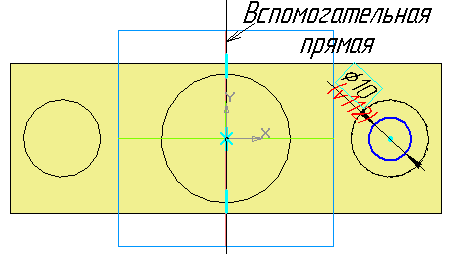
Рисунок 19 – Построение эскиза отверстия
Щелчком на кнопке Эскиз
на Панели управления закройте
эскиз. Система вернется в режим трехмерных
построений. Нажмите кнопку Вырезать
выдавливанием
![]() на странице Построение детали
(рисунок 20). В строке параметров в
поле Тип введите согласно чертежу
Через все и нажмите кнопку
Создать. Система выполнит
построение отверстия, а в Дереве
построения появится новый элемент
Вырезать элемент выдавливания:1
(рисунок 21). Модель будет выглядеть,
как на рисунке 22.
на странице Построение детали
(рисунок 20). В строке параметров в
поле Тип введите согласно чертежу
Через все и нажмите кнопку
Создать. Система выполнит
построение отверстия, а в Дереве
построения появится новый элемент
Вырезать элемент выдавливания:1
(рисунок 21). Модель будет выглядеть,
как на рисунке 22.
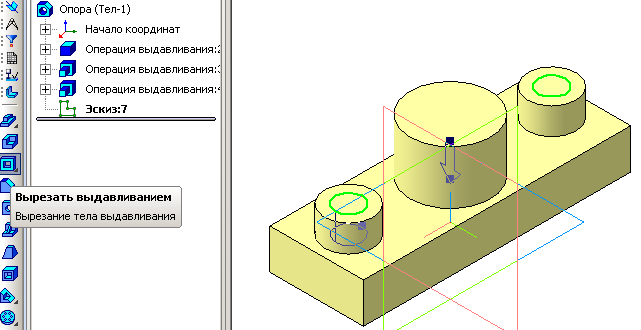
Рисунок 20 ‑ Вид окна документа при вырезании отверстий Ø10мм.

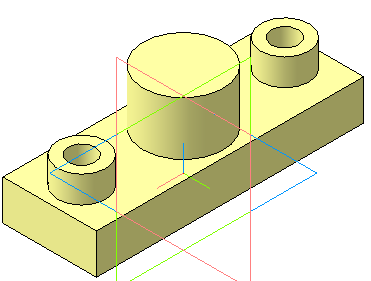
Рисунок 21 – Элемент в дереве модели Рисунок 22 – Вид модели после
Вырезать элемент выдавливания:1 . вырезания отверстий Ø10 мм
5 Построение отверстий в центральной бобышке
5.1 Для построения отверстия диаметром 20 мм и глубиной 30 мм курсором укажите верхнюю грань центральной бобышки. Как только она подсветится, перейдите в режим редактирования эскиза (команда Эскиз ). Постройте окружность диаметром 20 мм.
Закройте эскиз . Система вернется в режим трехмерных построений. Нажмите кнопку Вырезать выдавливанием . Убедитесь, что в качестве направления выдавливания установлено Прямое, а тип выдавливания На расстояние (рисунок 23). В строке параметров в поле Расстояние введите согласно чертежу 30 мм и нажмите кнопку Создать. Система выполнит построение отверстия, а в Дереве построения появится новый элемент Вырезать элемент выдавливания:2.

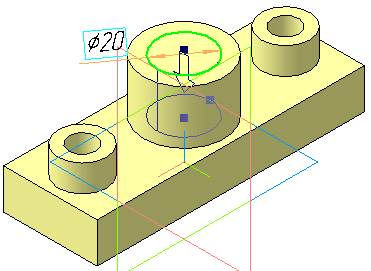
Рисунок 23 – Создание отверстия в центральной бобышке
5.2 Построение отверстия диаметром 10 мм. Плоской гранью для вырезания этого отверстия является плоскость, лежащая на глубине 30 мм. Укажите ее курсором. Проследите, чтобы подсветилась именно она (рисунок 24).
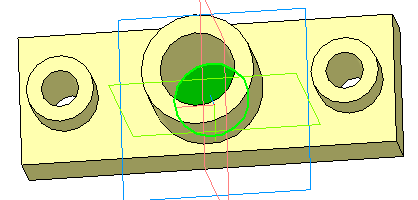
Рисунок 24 – Назначение плоскости для эскиза на глубине 30 мм
Перейдите в режим редактирования эскиза (Команда Эскиз).
Постройте эскиз отверстия диаметром 10 мм. Щелчком на кнопке закройте эскиз. Система вернется в режим трехмерных построений. Нажмите кнопку Вырезать выдавливанием . Убедитесь, что в качестве направления вырезания установлено Прямое, а тип выдавливания Через все, и нажмите кнопку Создать. Система выполнит построение отверстия (рисунок 25), а в Дереве построения появится новый элемент Вырезать элемент выдавливания:2.
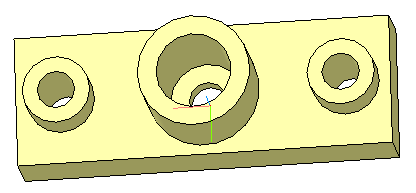
Рисунок 25 – Вид модели детали «Опора» после выполнения всех отверстий
